1.- Comenzamos abriendo la interface de Avast! mediante el icono de acceso directo del escritorio o bien desde el icono de servicio en la parte inferior derecha de la pantalla (junto al reloj de sistema)
2.- Nos vamos hasta la sección "Analizar el equipo" ubicada en la columna de la parte izquierda de la ventana.
3.- Avast! nos da la posibilidad de elegir entre 4 tipos de análisis. Las llamaremos A, B, C y D en un orden descendente respectivamente para poder estudiar la funcionalidad de cada tipo de análisis.
Una vez que hagamos clic en el botón de mostrar resultados obtendremos la lista de los archivos de virus encontrados. Avast! nos pregunta que queremos hacer con él (reparar, mover al baúl, eliminar o no hacer nada) si no estamos seguros de lo que estamos haciendo se recomienda decirle a avast! que mueva los elementos al baúl (posteriormente pueden ser restaurados a su ubicación original en caso de que sea un falso positivo), de lo contrario debemos eliminarlos.
3.- A) Al hacer clic en el botón "Iniciar" éste tipo de análisis (análisis rápido) controlá las carpetas principales del sistema operativo y parte de nuestros archivos. Generalmente no demora más de 20 minutos, dependiendo de la configuración de hardware de nuestra pc.
3.- B) Éste análisis (análisis completo) funciona de la misma manera que el análisis anterior con la diferencia que realiza un control completo de sistema; archivos de windows, personales, archivos de programas, etc, hasta el último rincón de nuestro sistema. Demora desde 15 minutos en adelante, dependiendo de la cantidad de archivos por analizar; es ese tipo de cosas que nos gustará dejar haciendo por la noche.
3.- C) El análisis de unidades extraíbles detecta y analiza automáticamente dispositivos de almacenamiento masivo conectados a nuestra pc (discos externos, tarjetas de memoria, pen drives)
3.- D) Al seleccionar éste método de análisis avast! desplegará el "árbol de sistema", el que funciona igual que el explorador de windows. Con éste tipo de análisis avast! nos deja especificar puntualmente cuales carpetas queremos analizar marcándolas con un tilde en una pequeña casilla de verificación.
4.- Al finalizar el análisis avast! informará si ha detectado o no infecciones. En caso de haber encontrado algo aparecerá un nuevo botón que nos llevará a una nueva ventana donde se desplayan los resultados del análisis.
Una vez que decidimos que hacer con los archivos encontrados damos clic al botón "Aplicar" en la parte inferior de la ventana y listo.
5.- Se puede dar el caso (lo que mayormente vamos a ver que ocurre) que la protección residente de avast! informe que se detecta/bloquea una amenaza...
... en cuyo caso no debemos hacer nada. Automáticamente avast! moverá a la baúl de virus el archivo sospechoso sin requerir intervención del usuario; presenta una ventana emergente para informar que está cumpliendo con su cometido.
6.- Avast! Free Antivirus también posee una herramienta de análisis durante el inicio. Éste análisis es muy eficaz en caso de que existan en nuestro sistema elementos que no puedan ser eliminados por avast! por estar en uso o bloqueados. La herramienta consiste en un análisis completo del sistema antes de que el mismo inicie, es decir, antes de que los archivos de sistema comiencen a funcionar y estar en uso.
Para acceder a ésta herramienta abrimos la interface del programa y nos situamos sobre el recuadro de "Analizar el equipo" el cuál desplegará un sub-menu, a nosotros nos, en ésta etapa, nos interesa la segunda opción "Análisis durante el arranque".
Para programar un análisis todo lo que debemos hacer es hacer clic sobre el botón "Programar ahora"...
... y posteriormente en el pequeño enlace que dice "Reiniciar el equipo". El equipo se reiniciará inmediatamente para comenzar la búsqueda.
Antes de iniciar el sistema nos aparecerá una pantalla como la siguiente:
Perdón por la captura en inglés, en realidad es en español.
Como dije con anterioridad, sigue los mismos criterios que un análisis completo, por lo que demorará un par de horas en completar el análisis. En caso de que avast! encuentre un elemento sospechoso pausará el análisis y preguntará al usuario que hacer con él, lo cual decidiremos presionando 1-8 en nuestro teclado.
1.- Eliminar el archivo (solamente ése).
2.- Eliminar todos los archivos sin volver a preguntar al usuario.
3.- Mover a la bóveda (solamente ése archivo).
4.- Mover ala bóveda (todos los archivos).
5.- Reparar (solamente ése)
6.- Reparar todos los archivos.
7.- Ignorar.
8.- Ignorar todos los archivos.
Esc.- Para cancelar el análisis.
Esc.- Para cancelar el análisis.
Las opciones 1, 3, 5 o 7 hacen referencia solo al archivo que se muestra actualmente; avast! preguntará que hacer con cada archivo infectado que encuentre.
Si optamos por la opción 2, 4, 6 u 8 avast! podría volver a necesitar nuestra intervención (a través de las mismas opciones) si encuentra archivos dentro de la carpeta de Windows.
Cuando el análisis de inicio finalice se reiniciará el equipo y el sistema iniciará como siempre.
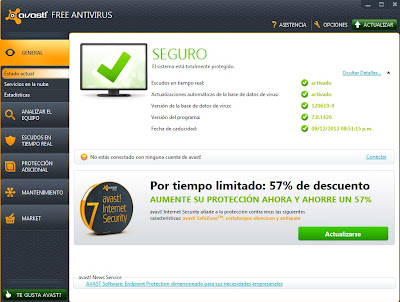








No hay comentarios:
Publicar un comentario